Étape 3: Exporter
Quel format de compression dois-je télécharger sur {{site.product_short}} ?
Brightcove recommande de télécharger un fichier source vidéo codé au format H.264 afin de bénéficier d'une qualité optimale pour le plus grand nombre de cibles de diffusion. Le codec H.264 offre une opportunité maximale au moteur de transcodage de {{site.product_short}} de créer des rendus de la plus haute qualité pour la gamme de résolutions et de largeurs de bande dans lesquelles votre vidéo est lue. Consultez Codecs et conteneurs vidéo pris en charge pour en savoir plus sur la distinction entre les codecs, les conteneurs et les types de fichiers. Pour plus de détails sur le meilleur format pour vos {{site.product_short}} vidéos mises en ligne, consultez Spécifications et recommandations relatives aux fichiers sources vidéo.
Vérification du codec de votre vidéo
Pour être sûr que votre fichier source vidéo est encodé au format H.264, vous pouvez vérifier le format dans l'inspecteur vidéo du lecteur QuickTime:
- Ouvrez QuickTime Player. Vous pouvez obtenir QuickTime gratuitement sur https://www.apple.com/quicktime/download/.
- Sélectionnez Fichier > Ouvrir un fichier... et choisissez votre fichier vidéo exporté.
- À partir de la vidéo que vous avez ouverte dans le lecteur QuickTime, sélectionnez Fenêtre > Afficher l'inspecteur de films.
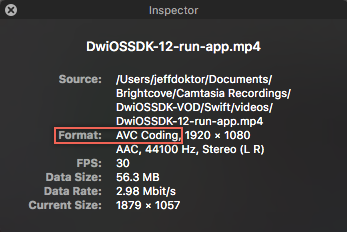
- Dans la fenêtre de l'inspecteur vidéo de votre vidéo, vérifiez que le format est H.264/MPEG-4 AVC (Advanced Video Coding).
L'inspecteur vidéo QuickTime est un outil pratique pour signaler le format, la résolution, la fréquence d'images et d'autres propriétés de votre fichier source vidéo compressé.
Principes directeurs lors de l'exportation depuis un logiciel de montage vidéo
Lors de la compression et de l'exportation de vidéos à partir de vos éditeurs vidéo préférés, nous vous recommandons de compresser vos vidéos à l'aide d'un codec H.264 et de laisser {{site.product_short}} créer automatiquement des rendus adaptés à plusieurs résolutions et débits binaires. En outre, nous recommandons:
- Désabonnez-vous de Flash. Lors du rendu de vos vidéos à partir d'un logiciel de production vidéo, sélectionnez une option de codec H.264, c'est-à-dire un codec ou un conteneur autre que Flash ou SWF.
- Évitez le formatage à cible unique. Évitez les options d'encodage simplifiées de votre logiciel de montage qui offre une solution en un clic pour encoder votre vidéo pour une cible spécifique telle que le Web, l'iPhone, YouTube, DVD ou BlueRay. Pour laisser {{site.product_short}} s'occuper de la distribution pour vous, formatez votre vidéo à l'aide des paramètres de conversion QuickTime qui créent le codec H.264 natif le plus flexible, et laissez {{site.product_short}} créer plusieurs rendus à partir de votre chargement H.264 unique pour servir à plusieurs cibles de distribution, notamment le Web, iPhone et YouTube, ainsi que de multiples résolutions et vitesses de connexion.
- Multi-pass, si vous avez le temps. Les meilleures pratiques conseillent de télécharger des vidéos de la meilleure qualité possible, et le traitement multipasse est l'une des meilleures pratiques pour créer un fichier source de qualité. Dans certaines conditions, la légère amélioration de la qualité de votre vidéo peut ne pas justifier le temps nécessaire à l'encodage à l'aide d'un processus en deux passes. Le codage en deux passes peut réduire l'incidence des artéfacts vidéo et apporte le plus d'avantages aux vidéos comportant des zones de mouvement élevé.
- Ne soyez pas avare avec la taille du fichier. {{site.product_short}} est conçu pour gérer les chargements de fichiers volumineux. Si vous avez l'habitude de compresser des fichiers pour des téléchargements réussis, ne le faites pas. Veillez à télécharger un fichier source de haute qualité.
- Faites-nous parvenir un dossier de haute qualité. Nous recommandons une source dont le débit binaire est 2 à 3 fois supérieur au rendu le plus élevé que vous vous attendez à générer. Donc, si vous avez l'intention d'avoir un meilleur rendu avec un débit vidéo de 3 Mbps, vous devriez télécharger une vidéo source avec un débit binaire de 6 à 9 Mbps. N'oubliez pas non plus que parfois les vidéos contenant trop de données ne sont pas diffusées via HTTP de manière fluide. Une vidéo de qualité trop élevée peut entraîner une mise en mémoire tampon.
- Restez cohérent avec la fréquence d'images. Exportez à la fréquence d'images que vous avez prise pour éviter le bégaiement. En outre, si le paramètre de fréquence d'images d'exportation n'est pas le même que celui de la source, vous risquez de créer des pistes audio et vidéo asynchrones.
- Conservez une copie de votre fichier natif: Il est recommandé d'enregistrer vos fichiers vidéo natifs au cas où vous souhaiteriez les éditer, les compresser à nouveau ou les réencoder. Utilisez un profil de la liste des profils d'ingestion standard qui correspond à votre public cible ou créez votre propre profil d'ingestion.
- Prenez en compte l'action et la taille lors de l'exportation en haute résolution: Les vidéos haute résolution bénéficient particulièrement de l'utilisation de débits binaires minimaux tout en conservant une qualité de lecteur. Reportez-vous aux recommandations de codage haute résolution pour connaître les débits binaires minimaux en tenant compte de la taille de la vidéo, du format d'image et de la quantité d'action dans le contenu.
- Adoptez une stratégie mobile. Si vous souhaitez diffuser vos vidéos sur des appareils mobiles en plus des écrans de bureau, vous devez les encoder au format H.264 flexible et envisager d'autres options de codage.
Instructions détaillées pour l'exportation
Pour obtenir des instructions spécifiques recommandées pour l'exportation de vidéos à partir d'outils tels que Apple Final Cut Pro X, Telestream ScreenFlow, Adobe Premiere Pro ou Techsmith Camtasia Studio, reportez-vous aux instructions détaillées fournies par ces progiciels.